Der in Windows integrierte Virenschutz, Windows Defender, ist zwar nicht perfekt, bietet aber einen grundlegenden Schutz für Ihr System. Gelegentlich kann es vorkommen, dass Dateien fälschlicherweise als Bedrohung eingestuft werden. Anstatt den Defender komplett zu deaktivieren, was ein erhebliches Sicherheitsrisiko darstellt, ist es ratsamer, Ausnahmen für bestimmte Dateien, Ordner oder Prozesse zu definieren.
Wichtiger Hinweis: Das Hinzufügen von Ausnahmen kann Ihr System gefährden, wenn die ausgeschlossenen Dateien tatsächlich schädlich sind. Gehen Sie daher mit äußerster Vorsicht vor und stellen Sie sicher, dass Sie den genauen Ursprung der Datei kennen, bevor Sie sie als Ausnahme hinzufügen. Sie benötigen außerdem Administratorrechte, um Änderungen an den Windows Defender Einstellungen vorzunehmen.
So fügen Sie Ausnahmen hinzu
Um eine Ausnahme hinzuzufügen, müssen Sie sich als Administrator anmelden. Öffnen Sie die Windows Einstellungen und navigieren Sie zu „Update & Sicherheit“. Wählen Sie dort „Windows Sicherheit“ und dann „Viren- & Bedrohungsschutz“. Unter „Einstellungen für Viren- & Bedrohungsschutz“ finden Sie den Punkt „Ausschlüsse“. Klicken Sie auf „Ausschluss hinzufügen“.
Sie haben nun die Möglichkeit, drei verschiedene Arten von Ausnahmen hinzuzufügen:
- Dateien und Ordner: Um eine einzelne Datei oder einen ganzen Ordner von der Überprüfung auszuschließen, wählen Sie im Abschnitt „Dateien und Ordner“ die Option „Datei ausschließen“ oder „Ordner ausschließen“.
- Bestimmte Dateitypen: Hier können Sie alle Dateien mit einer bestimmten Dateiendung ausschließen. Wählen Sie dazu den Abschnitt „Dateitypen“ und klicken auf „Dateierweiterung ausschließen“. Geben Sie anschließend die gewünschte Dateiendung (z.B. .mp3) ein.
- Prozesse: Wenn ein bestimmter Prozess ständig blockiert wird, können Sie ihn über den Abschnitt „Prozesse“ ausschließen. Klicken Sie auf „Exe-, .com- oder .scr-Prozess ausschließen“ und geben Sie den Namen des Prozesses ein (z.B. „meineanwendung.exe“).
Seien Sie besonders vorsichtig bei der Auswahl von Prozessausnahmen. Das Ausschließen eines wichtigen Prozesses, wie z.B. Chrome.exe, wenn Chrome Ihr Standardbrowser ist, kann dazu führen, dass bösartige Aktivitäten, die über diesen Browser gestartet werden, nicht mehr von Windows Defender erkannt werden.
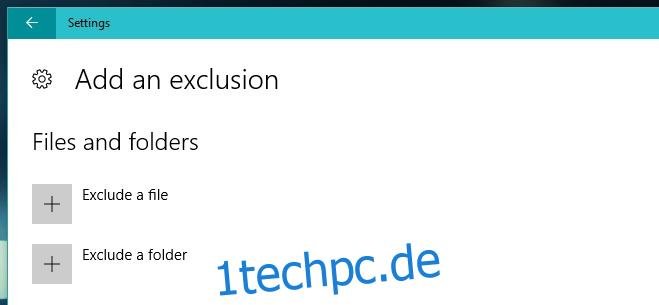 |
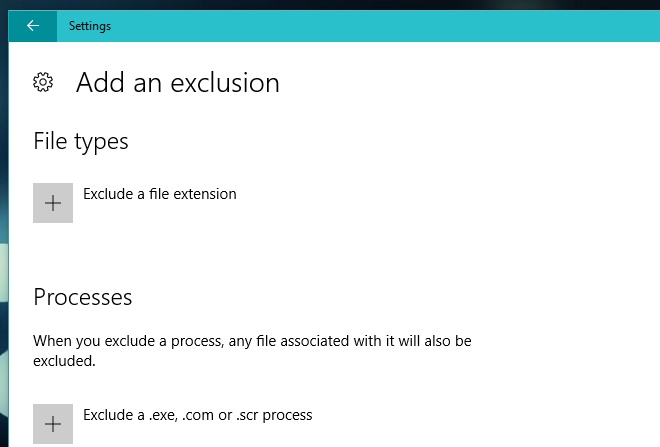 |
Das korrekte Einrichten von Ausnahmen in Windows Defender kann Ihnen helfen, Konflikte mit vertrauenswürdigen Anwendungen zu vermeiden. Beachten Sie jedoch immer die Sicherheitsrisiken und gehen Sie mit Bedacht vor.